win10开机启动项怎么删除?win10开机启动项删除方法
来源:知识教程 /
时间: 2024-12-13
win10开机启动项怎么删除?开机启动项可以帮助用户们快速的启动你常用的软件,但是开机启动项多了的话就会导致用户们的开机速度很卡,那么这要怎么删除?下面就让本站来为用户们来仔细的介绍一下win10开机启动项删除方法吧。
win10开机启动项删除方法
方法一、
1、首先,可以在桌面底下的“任务栏”空白处,鼠标右击选择“任务管理器”并打开。
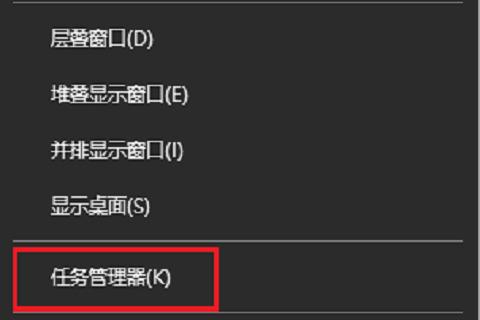
2、在任务管理器中,选择“启动”那栏,就可以看下显示的开机启动项,我们把不想要的开机启动项“禁用”就可以。

方法二、
1、首先,点击左下角的“win开始图标”,选择“设置”并打开。
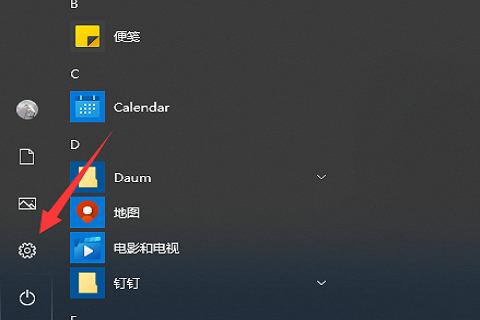
2、然后,选择“应用”并打开。
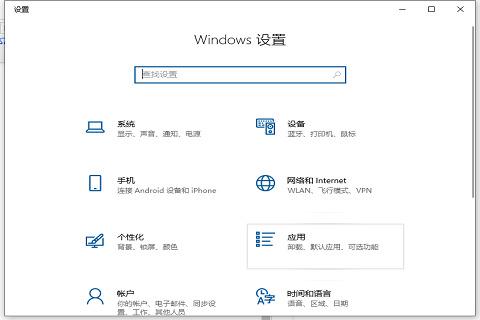
3、接着,点击左侧的“启动栏”,就可以看到启动栏右边的“启动项列表”。
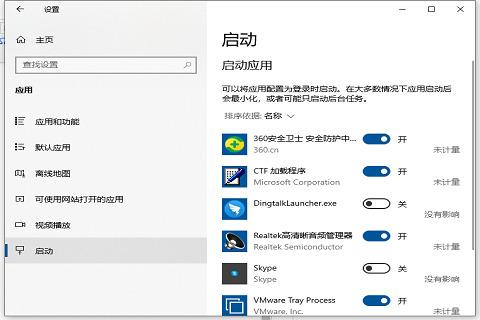
4、最后,我们就可以对需要开或者关windows开机启动项了。
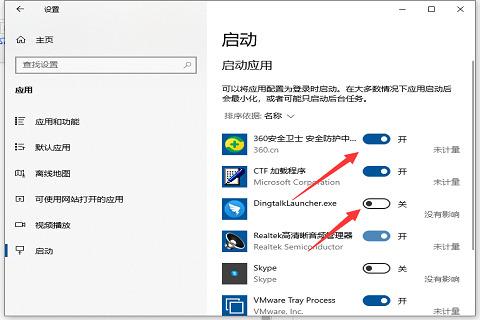
下一篇: win10开机提示无效的分区表怎么解决?
